nvidia显卡如何设置,nvidia独立显卡设置图文详细说明!!
英伟达的独立显卡可能是现在电脑上配置最广泛的显卡,所以大多数用户都在使用它。电脑显示效果不好的时候,想提高显卡的性能,可以看术语,看傻眼了。 nvidia显卡怎么设置?下面小编为大家带来nvidia显卡设置的图文。
电脑用户都知道nvidia的绿标,专门用来设置显卡的。一般来说,当高配置电脑出现死机等完全不正常的情况时,就要考虑是不是nvidia了。控制面板设置不合理。接下来小编将介绍设置nvidia显卡的步骤。
如何设置nvidia显卡
首先,我们在桌面上点击鼠标右键,然后选择NVIDIA控制面板。
对于喜欢玩游戏的人来说,显卡的设置性能一定要高,所以在性能设置方面,一般选择最高的。如果您不是游戏的朋友,您可以根据情况自行决定。
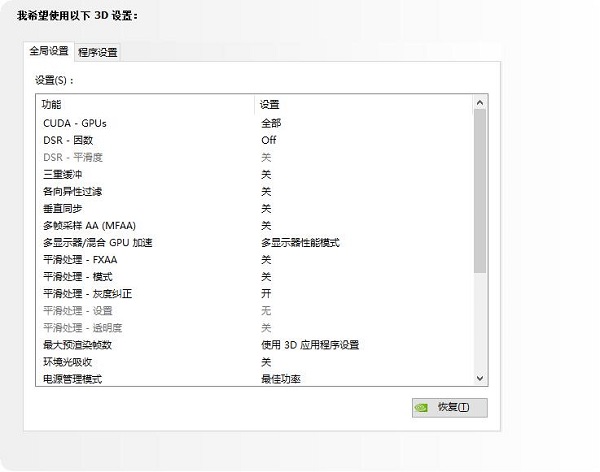
接下来,在3D设置的管理中,我们根据自己电脑的性能进行设置,尤其是最大预渲染帧数是由CPU决定的。如果你电脑的CPU绝对强大,那么你可以把帧数调到5以上。这里一般设置为3。
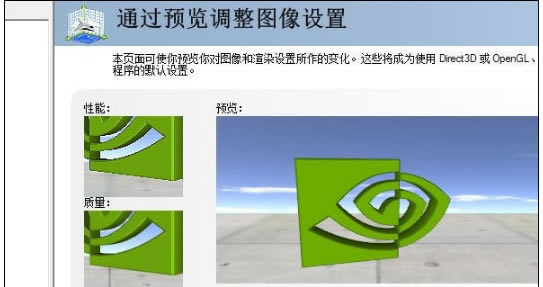
nvidia picture-1
还有一些其他的设置,你可以试试开关试试效果。
PHYSX 设置,这里不用设置,选择默认即可。
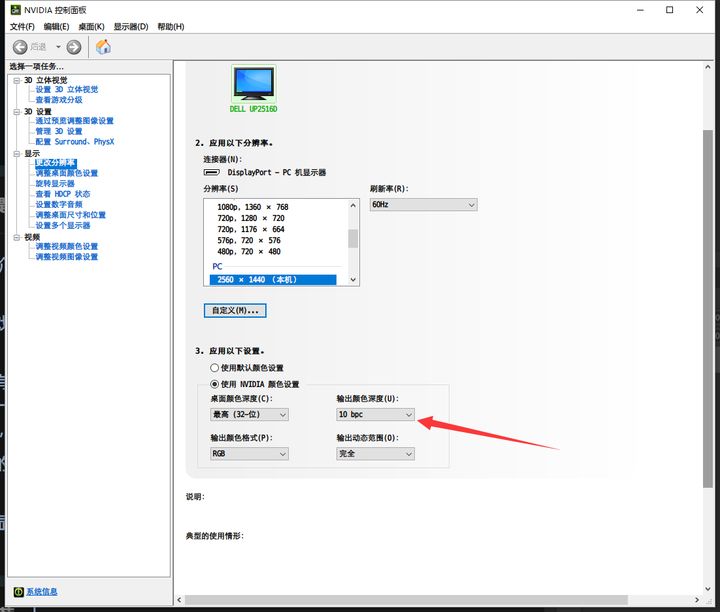
调整桌面颜色设置,在这里您可以根据自己的喜好进行调整,看看您的视觉效果如何。
调整桌面大小和位置。如果你的显示器有自动缩放功能,那么你可以选择“使用显示器内置缩放功能”,但如果你的显示器没有这样的功能,那么建议你还是选择“使用NVIDIA缩放功能” ”。
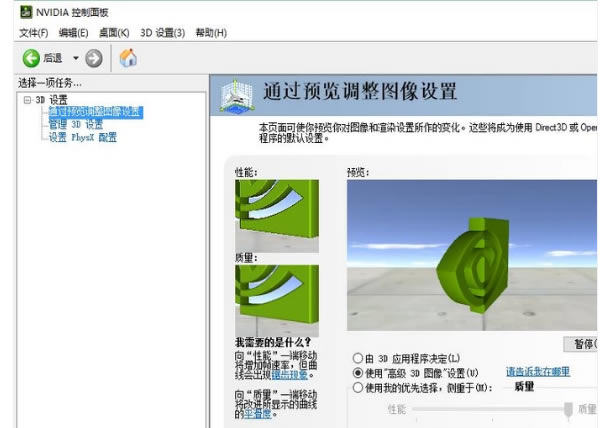
图形图-2
调整视频颜色设置,只需选择NVIDIA设置,然后我们将颜色设置为默认值。
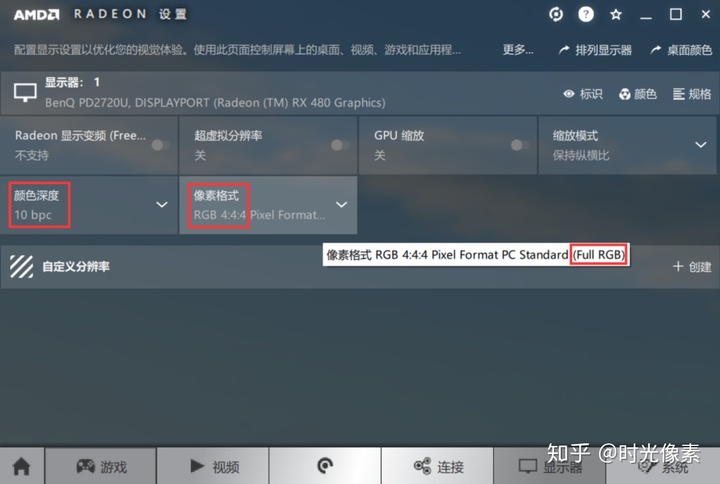
点击灰色按钮,我们也是默认的,不需要更改。
然后单击高级按钮。在这个界面,动态范围设置:如果你有显示器,那么选择0-255,但如果你连接电视,那么建议选择16-255。然后我们检查动态对比度增强和色彩增强,使显示效果不会失真和不清晰。
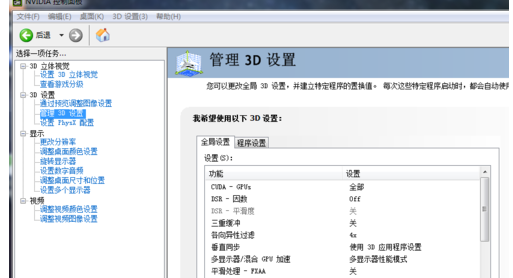
控制面板图片 3
调整视觉图像设置,这个也是根据你自己显示器的参数设置的。
本文来自本站,转载请注明本文网址:
http://www.pc-fly.com/a/shenmilingyu/article-381591-1.html
……